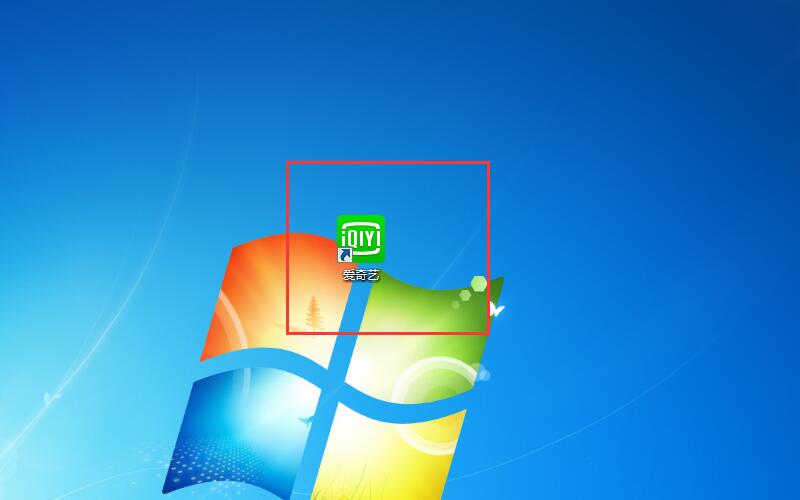Premiere基础教程
的有关信息介绍如下:
Premiere是Adobe公司出品的一款用视频后期编辑软件,可以算是普及率很高的一款软件了。对于学生或自媒体爱好者,Premiere完全可以胜任日常的视频编辑,而且不需要特殊的硬件支持,受到大家的欢迎。先介绍下基本的操作界面,主要分为素材框、监视器调板、效果调板、时间线调板和工具箱五个主要部分。下面我们就开始制作吧特别喜欢这柔和的紫色点击红框,新建一个项目大家看到这么多选项,不要慌。因为中国媒体的制式都支持DV-PAL 标准48所以不要纠结,做所有的视频都可以选择这个。下方的红框,分别是保存路径和文件名的设置确定后,我们的编辑线就创建成功了序列,类似于文件夹,所有编辑的内容都会归结在一个序列下面。也可以新建序列,进行编辑点击“文件”,选择“导入”,可以将我们要编辑的原始视频素材,导入到软件中。软件的版本越高,支持的媒体格式也就越多,如果你发现没有找到你的视频文件,那就用格式转换工具,转换成AVI,AVI是最通用的格式。导入成功后,就可以看到我们的素材了,后面的.AVI,就是格式这个进度条,很重要,一定要等他加载完,才可以进行编辑下面介绍下基本的剪辑工具和快捷键1、键盘上的加号和减号小编一直觉得这个功能是整个软件里面,最为人性化的,极其方便。当我们需要将剪辑精确到秒的时候,可以通过加减号,来放大你的视频素材,方便精确剪辑那么我们如何剪辑呢,选择“剃刀”工具在你要剪急的视频素材上点一下,视频就会被分为两段了剪断后,我们可以对两个素材进行任意的前后排序,也可以在他们中间添加新的素材说完视频的剪辑,与视频一同导入的还有音频素材,那我们应该如何剪辑呢?上面说了用“剃刀”可以分割视频,但是在分割视频的同时,音频也被自动分割了。那么我们如果想单独对某一节音频进行剪辑怎么办呢?鼠标右击需要剪辑的素材,选择红框中的“解除音视频链接”这样音频和视频就变成两个独立的素材了,可以单独剪辑,单独拖动视频编辑好后,很多人会想用一些特效,来美化视频,显得格外高大上。点击软件界面左下方的“效果”,会出现各种类型的特效点击特效,将其拖到两段视频的衔接处即可。这里需要注意,要保证视频的衔接之间是无缝的!所有素材做好后,我们可以生成视频了将编辑线上的红色竖线拖到最开头,点击“文件”——“导出”最后就静静等待视频生成吧,生成可能需要10-20分钟祝大家,编辑出自己满意的视频